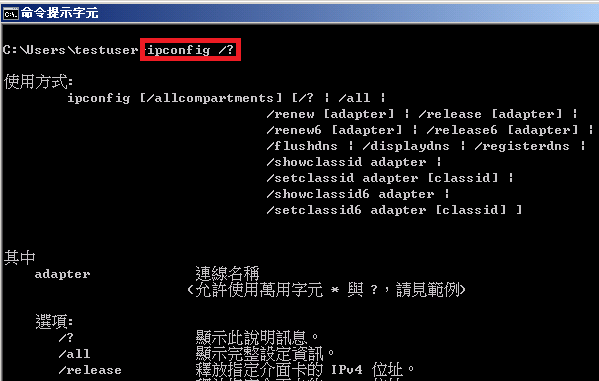今天小編要帶大家來做的是如何「透過指令查詢Windows IP設定」,先來談談為何要用指令來查詢呢? Windows都已經是一個完善的視窗介面的作業系統了,這其實跟小編的以往經驗有關,過去曾遇到了明明在Windows介面設定好IP了,但事實上系統是沒接收到設定值,導致電腦無法上網……也害年經青澀的小編搞了烏龍><
總之,多學一個指令不會是壞事,快跟著小編一起來了解如何透過指令模式查詢IP吧!
本次使用的指令是:ipconfig
步驟1:呼叫出「命令提示字元」模式,也就是俗衝的「文字模式」或是「DOS模式」
方法(1):
點選「開始」
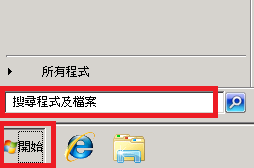
在「搜尋程式及檔案」欄位輸入「cmd」接著點選被搜尋出來的「C:\ cmd」程式
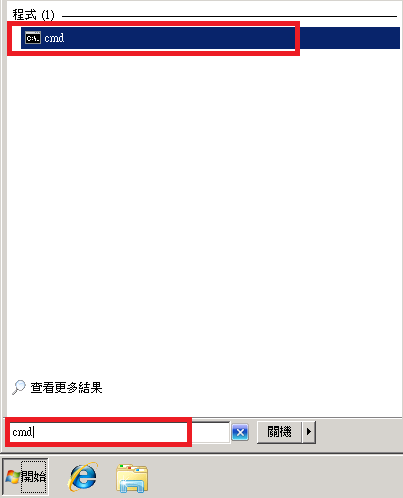
方法2:
點選「開始」→點選「所有程式」
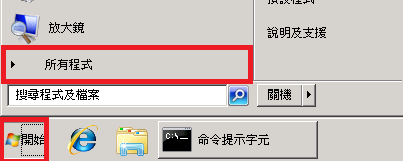
點選「附屬應用程式」→「命令提示字元」

步驟2:看到該畫面代表已順利的開啟「命令提示字元」模式瞜,緊接著要進入本文的高潮了

步驟3:直接輸入「ipconfig」→按下鍵盤「Enter」按鍵,即可看到該電腦的IP資訊瞜

眼尖的網友可能會發現怎會沒DNS資訊呢?設定IP的時候不是都有設定DNS嗎?
沒錯!沒錯!單用ipconfig指令查詢沒下參數是無法看到DNS資訊的,快跟著小編繼續查詢下去!GO~
步驟4:輸入「ipconfig /all」,本次輸入的指令加上了一個「/all」的參數,參數跟指令要步要用空格隔開都可以,但小編習慣上都會輸入一個空格間隔開,透過這個方式不但可查詢到DNS資訊,連網路卡實體位址(MAC Address)資訊都有呢!
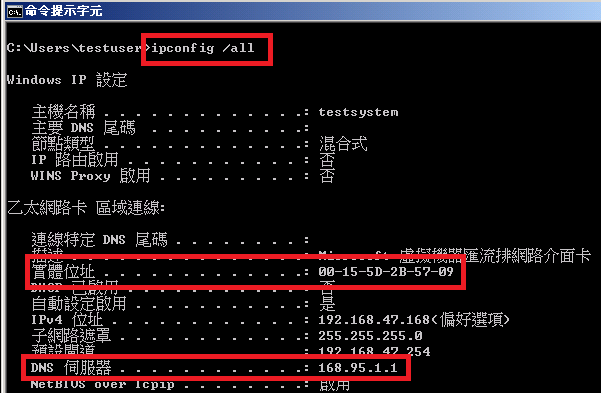
補充指令(1):
清除電腦舊的DNS暫存資訊
ipconfig /flushdns
使用情境:
當DNS Server上的設定變更後,但您的電腦還是一直顯示舊的資訊時。
範例說明:
例如ailow.tw原本對應的IP是192.168.47.168,但後來對應的IP變更為192.168.47.200,但您的電腦連線跟解析ailow.tw這個網域名稱時都還是對應到192.168.47.168這個舊的IP,此時就須要透過這個方法來清除DNS舊的快取資訊瞜。
透過「/flushdns」參數可以將電腦內舊有的DNS快取清除,強迫電腦學習新的DNS資訊,當遇到網站搬家其他人都可以連線,唯獨你不能連線的時候,很可能就是DNS還存著舊的資訊,透過該指令清除DNS快取,就可以排除瞜!
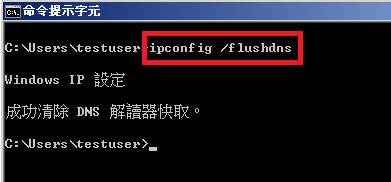
補充指令(2):
釋放掉DHCP相關設定
ipconfig /release
使用情境:
當你的電腦是使用DHCP自動取得IP時。
透過「/release」參數可以將現有的DHCP所取得的資訊清除。

補充指令(3):
重新取得DHCP相關資訊
ipconfig /renew
使用情境:
立即重新取得DHCP資訊。
透過「/renew」參數可以讓電腦立即重新取的DHCP資訊,而不需要重新開機瞜。

範例說明:
補充指令(2)、(3)通常是一起使用的,舉例來說當你的電腦是透過DHCP來自動設定IP的,而電腦從A會議室移動到B會議室時,原本在A會議室是可以上網的,到了B會議室就無法上網,通常MIS(資訊人員)都會要你把電腦重新開機,但剛剛的簡報還在使用呢,就不想重新開機阿,那就透過「ipconfig /release」、「ipconfig /renew」這兩個指令接續的使用,就可以讓電腦重新取的DHCP資訊達到重新取得IP的效果瞜。
唉呦~雖然學新的指令是好事,但一下子講一堆怎記得住呢,那只要記得「ipconfig /?」透過「/?」就可以將該指令的參數全部列表出來,所以只要學會怎麼使用指令及相關意義就好了,參數就用查詢的瞜!